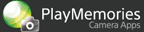[同步到智能手机]是一个相机应用程序,可在相机关闭期间自动向智能手机或平板电脑传送所拍摄的静止影像。
要使用该应用程序时,在您的智能手机或平板电脑上安装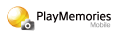 (PlayMemories Mobile)。
(PlayMemories Mobile)。
- 需要: 智能手机或平板电脑(不需要Wi-Fi接入点。)
在相机上注册智能手机或平板电脑并设定自动传送功能
-
在您的智能手机或平板电脑(以下简称智能手机)上安装PlayMemories Mobile。
-
要下载PlayMemories Mobile时,前往以下网站。
http://www.sony.net/pmm/
-
如果您的智能手机上已安装有PlayMemories Mobile,第一次启动[同步到智能手机]之前,请将PlayMemories Mobile更新为最新版本。
-
-
在您的相机上,选择MENU →[应用程序]→[同步到智能手机]。
-
选择[注册]。

- 只能在相机上注册一台智能手机。
- 如果已在相机上注册了智能手机,会出现[更改注册]。 要将图像传送到其他智能手机时,选择[更改注册],然后[注册]。
- 如果您不想在相机上注册的智能手机经由Wi-Fi自动连接到了相机,请暂时关闭该智能手机的Wi-Fi功能,然后注册您的智能手机。
- 当选择[删除注册]时,在相机上注册的智能手机的信息被删除。
-
当出现[SSID]和[密码]时,执行下列步骤以经由Wi-Fi将智能手机连接到相机。
- 如果之前已经由Wi-Fi连接了相机和智能手机,可能会自动建立Wi-Fi连接。
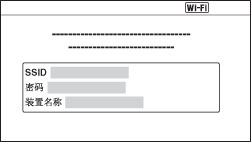
[对于Android]
- (1)启动Android上的PlayMemories Mobile。
- (2)选择经由Wi-Fi检测到的相机(DIRECT-xxxx:xxx-xxx)。
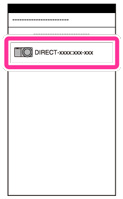
- (3)将相机上显示的密码输入到您的智能手机。
- 智能手机会连接到相机。
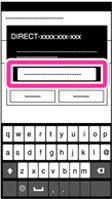
- (4)用PlayMemories Mobile注册相机以自动传送影像。
[对于iPhone/iPad]
- (1)在iPhone/iPad的Wi-Fi设置画面上选择经由Wi-Fi检测到的相机(DIRECT-xxxx:xxx-xxx)。
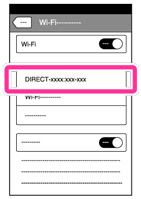
- (2)将相机上显示的密码输入到您的iPhone/iPad。
- iPhone/iPad将连接到相机。
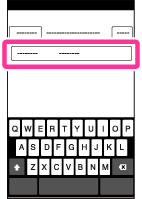
- (3)启动iPhone/iPad上的PlayMemories Mobile。
- (4)用PlayMemories Mobile注册相机以自动传送影像。
注
- 如果在您的智能手机画面上出现PlayMemories Mobile需要访问的通知,选择[OK]。
-
当智能手机连接到相机并且在相机画面上出现诸如您的智能手机名称之类的信息时,选择[确定]。
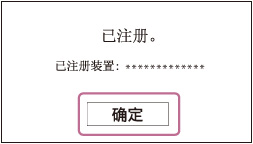
- 影像将被自动传送到的智能手机的信息被注册在相机上,并且[自动传送]设为ON。
- 当您按照屏幕上的说明退出该应用程序时,会重新出现拍摄画面。
改变设置
可以在相机的主画面上更改下列设置。
| 自动传送 | 设定当相机关闭时影像是否被自动传送到您的智能手机。
[自动传送]为ON 当[自动传送]设为ON时,您拍摄的影像被添加到传送队列列表。 当相机关闭时,相机自动开始将队列中的影像传送到您的智能手机。 [自动传送]为OFF 当[自动传送]设为OFF时,您拍摄的影像不被添加到传送队列列表。 即使在完成拍摄后将[自动传送]设为ON,影像也不会被添加到传送队列列表。 |
| 更改注册 | 注册或删除将影像从相机传送到的智能手机。 |
- 选择[选项]以更改[传送影像尺寸]并确认[显示传送状态]。
| 传送影像尺寸 | 选择要传送到您的智能手机的影像尺寸。
|
| 显示传送状态 | 显示最新影像传输状态。
|
拍摄影像并自动传送影像
-
用您的相机拍摄静止影像
- 当[自动传送]设为ON时,所拍摄的影像会被添加到相机上的传送队列列表中。 可以在启动该应用程序时显示的主画面上查看列表中剩余的影像数。
-
确保注册为传送目的地的智能手机在附近。
-
关闭相机。
-
启动您的智能手机上的PlayMemories Mobile。
[对于Android]
从通知栏启动PlayMemories Mobile。
-
如果智能手机被锁定或处于睡眠状态,PlayMemories Mobile会自动开始传送影像。 在传送影像期间,会在您的智能手机上显示通知。
-
如果在关闭相机前启动了PlayMemories Mobile,前往步骤5。
[对于iPhone/iPad]
- (1)选择iPhone/iPad的Wi-Fi设置画面上显示的SSID,并确认经由Wi-Fi连接了相机和您的iPhone/iPad。
- (2)返回主画面并启动PlayMemories Mobile。
-
-
让相机和智能手机相互靠近或同时携带两个装置。
-
相机开始将添加到传送队列列表中的影像传送到您的智能手机,并显示传输状态。
-
当已经传送了所有影像或如果发生传输错误,会出现信息。 单击[确定]或等到相机自动关闭。
-
要停止传送影像时,在影像被传送期间按[取消]并选择[取消]。 如果在影像传送期间关闭并打开相机,可以中断传送操作并使用相机进行拍摄或播放。
-
如果中断影像传送,相机会在下一次关机时传送包括之前的传输中未传送的影像在内的影像。
-
如果发生传输错误,下一次启动该应用程序时,会出现传输状态对话框。
-
注意
- [重置传送保留]只对当时插在相机中的存储卡有效。
- 当启动了[同步到智能手机]或当关闭相机时,影像被添加到传送队列列表。 如果想要切换存储卡,建议在开始此操作之前关闭相机一次。
- 当相机的日期和时间设置改变时,某些影像可能不会被传送。 要将相机时钟调整为当地标准时间时,改变[区域设置]。 将时钟设置改变为夏时制时,使用相机的[夏时制]设置功能。
- 使用[同步到智能手机]无法自动传送动态影像。
- 本指南中的所有插图均为典型影像。
- 即使[传送影像尺寸]设为[原始],RAW影像也会始终作为像素尺寸减小为与选择了[2M]时相同尺寸的JPEG影像传送。
- 取决于相机和智能手机之间的距离、接收状况和您的智能手机的性能等,传送影像可能会花费较长时间或可能发生传输错误。
- 对于某些相机,关闭相机后,镜头缩回可能需要较平常更长的时间。 但是这一差异并非故障。
- 有关与该应用程序兼容的相机功能和设置的详细说明,请参见下列网页。
PlayMemories Camera Apps > 同步到智能手机 > 规格